Edge浏览器如何显示历史记录按钮? Edge浏览器如何显示历史记录按钮?最近,很多朋友在使用Edge浏览器时需要显示历史记录按钮,不知道如何操作。首先打开软件的设置选项,然后点击外观选项并打开,最后找到显示历史记录按钮并打开右侧的开关。接下来本站将带大家详细了解Edge浏览器如何显示历史记录按钮。
Edge浏览器如何显示历史按钮:
1.进入软件,点击主页顶部的“.”三点图标。
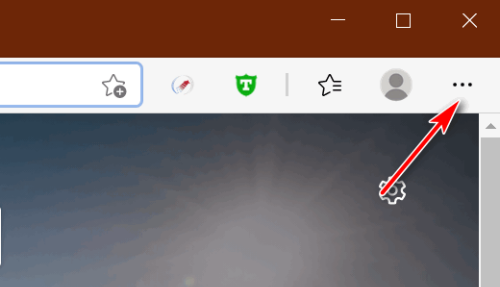
2. 从下面给出的选项中选择“设置”选项。
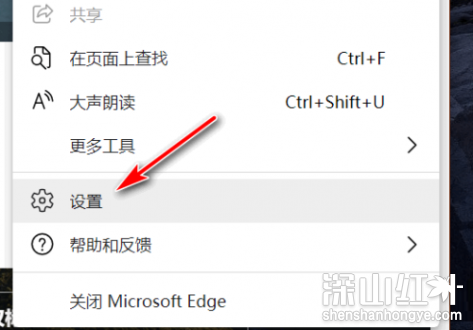
3.进入新界面后,点击“外观”选项。
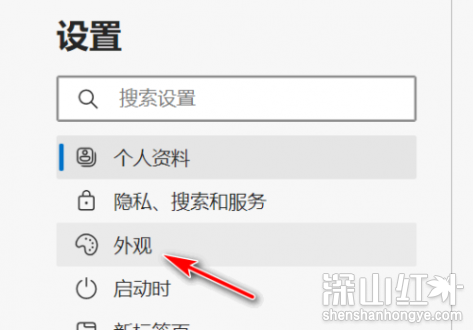
4. 找到“显示历史记录按钮”并打开其右侧的开关。
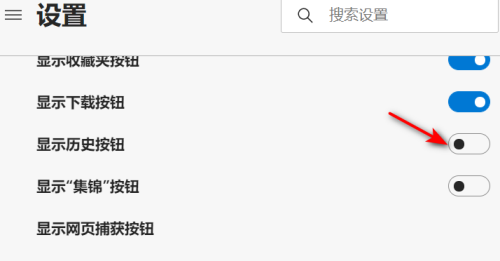
以上就是如何在Edge浏览器中显示历史按钮的全部内容。希望对大家有所帮助。
分享到: